Soms zou je willen dat je niet alleen op "verzenden" op dat laatste bericht had gedrukt, of het nu een gênante spelfout is, woorden die in woede zijn gezegd, of een bericht dat naar de verkeerde persoon is gestuurd. Er zijn veel verschillende redenen waarom u een enkel bericht wilt verwijderen dat u zojuist naar iemand anders hebt verzonden. Kun je dit doen op Google Hangouts?
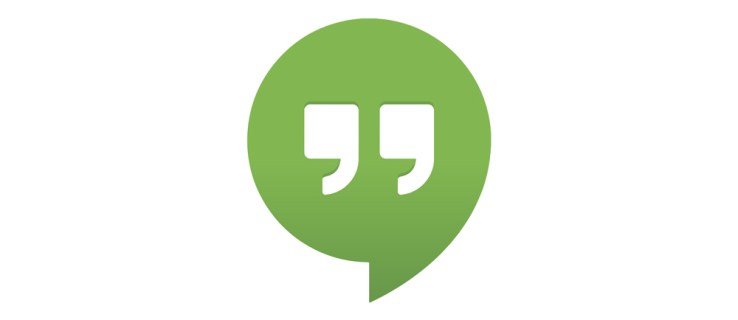
Je krijgt waar je voor betaald hebt
Hoewel je met veel chat-apps en -services een bericht kunt verwijderen, doet Google Hangouts dat helaas niet. Dat wil zeggen, tenzij u de betaalde 'enterprise'-versie heeft die bekend staat als Hangouts Chat, die deel uitmaakt van de G Suite-service die door Google wordt aangeboden aan bedrijven en scholen
Ondanks dat dit een gevraagde functie was sinds Hangouts in 2016 werd uitgebracht, heeft Google geweigerd mensen toe te staan afzonderlijke berichten te verwijderen. Aangezien de service echter in oktober 2019 wordt stopgezet, is het begrijpelijk dat ze in dit stadium niet bereid zijn nieuwe functionaliteit aan Hangouts toe te voegen.
De enige oplossing voor mensen die de gratis versie gebruiken, is om de hele Hangout te verwijderen, wat niet ideaal is. Als je de Hangout van jouw kant verwijdert, kan de persoon met wie je sprak nog steeds alle berichten zien die tot nu toe zijn verzonden.

Een enkel bericht verwijderen in Hangouts Chat (alleen G Suite-gebruikers)
- Open uw webbrowser.
- Typ //chat.google.com in de browserbalk en druk op Enter of klik op deze link om Hangouts Chat te openen.
- Kies de contactpersoon naar wie je het bericht hebt gestuurd en open de chat.
- Klik op het bericht.
- Klik op Verwijderen.
Zoals hierboven vermeld, is dit alleen beschikbaar in de betaalde G Suite-versie, Hangouts-chat genaamd. Als u niet zeker weet of dit degene is die u gebruikt, is de kans groot dat dit niet het geval is.
Een Hangout Chat op een computer verwijderen
- Open de webbrowser op uw computer (d.w.z. Chrome, Firefox, Safari, Edge, Opera).
- Typ //hangouts.google.com in de browserbalk en druk op enter, of klik op de link hier. Hiermee ga je naar Google Hangouts.
- Klik op de knop in de vorm van een tekstballon aan de linkerkant van het browservenster om toegang te krijgen tot de lijst met uw huidige chats.
Dan kunt u een van de volgende twee methoden gebruiken:
Methode 1
- Selecteer de chat die je wilt verwijderen door erop te klikken in de lijst aan de linkerkant van je scherm. Dit opent het gesprek aan de rechterkant van het scherm.
- Klik op de tandwielvormige instellingenknop rechtsboven in het chatvenster. Dit opent de opties voor de chat.
- Klik op Gesprek verwijderen. Het gesprek wordt vervangen door een bevestigingsscherm.
- Klik op Verwijderen rechtsonder in het venster om de hele chat te verwijderen.

Methode 2
- Beweeg de cursor over de chat die u wilt verwijderen.
- Klik op de ⁝ knop met drie stippen rechts van de naam van de chat.
- Klik op Verwijderen.
- Er verschijnt een nieuw venster met een bevestigingsdialoog. Klik op de rode knop Verwijderen rechtsonder in dit venster om de chat te verwijderen.
Beide methoden werken alleen om de geschiedenis van een privégesprek tussen u en een enkel contact te verwijderen. U kunt groepschats niet verwijderen; je kunt de groep alleen verlaten. Nogmaals, hiermee wordt het gesprek niet verwijderd aan de kant van uw contactpersoon van de chat.
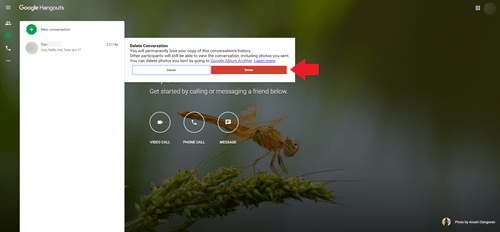
Een Hangout Chat op een mobiel apparaat verwijderen
- Tik op het pictogram voor Google Hangouts, dat eruitziet als een groene chatballon met witte spraakmarkeringen erin.
- Tik op de chat waarvan je af wilt.
- Tik op de knop ⁝ drie stippen of ≡ drie lijnen rechtsboven in het scherm om naar het instellingenmenu te gaan.
- Tik op Opties als het er is, ga anders door naar de volgende fase.
- Tik op Gesprek verwijderen onderaan de lijst.
- Wanneer het bevestigingsvenster verschijnt, tikt u door om het verwijderen van het gesprek te voltooien.
De chatgeschiedenis wordt nu verwijderd van al je apparaten die zijn verbonden met Google Hangouts.
Jij bent geschiedenis
Hoe frustrerend het ook is, het is helaas niet mogelijk om ook maar één bericht uit een gewone Hangout-chat te verwijderen. Het beste wat je kunt doen is het kind met het badwater weggooien, maar als je om wat voor reden dan ook wilt dat het bericht ook weg is van de persoon naar wie je het hebt gestuurd, moet je hen vragen het van hun kant te verwijderen.
Heb je ooit een Hangouts-bericht gestuurd waar je spijt van had? Geef je de voorkeur aan berichtenplatforms waar verwijderen een optie is? Laat het ons weten in de reacties hieronder.










